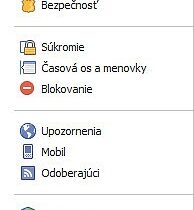.=
1) Priame stiahnutie videa (Mozilla)
.=
Prvou možnosťou je stiahnuť video (napríklad vo formáte .mp4) alebo hru vo formáte flash (prípona .swf). Stiahnete teda súbor v takom formáte, v akom sa prehráva na stránke. Ak chcete súbor prekonvertovať na iný formát (napríklad z mp4 na avi alebo mp3), je potrebné použiť program na to určený (pozri ďalej).
Najprv je potrebné nainštalovať doplnok pre Mozillu Download Flash and Video. Po nainštalovaní sa vám v pravom dolnom rohu prehliadača zobrazí ikonka so šípkou. Ak existuje nejaký obsah na stiahnutie, ikonka je modrá, inak je sivá.
Napríklad stiahneme reláciu z archívu jednej televízie. Po zobrazení stránky sa nám ponúknu na stiahnutie nasledovné súbory:
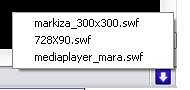
Ani jeden z nich však nie je obsah, ktorý nás zaujíma. Program umožňuje stiahnuť aj flashovú grafiku a teda ponúka na stiahnutie aj rôzne banery a reklamy. Video, ktoré nás zaujíma sa totiž ešte nenačítalo, najprv ho treba spustiť. Keďže aj po spustení sa načítavajú nejaké reklamy, treba kliknúť na posledný odkaz v zozname:
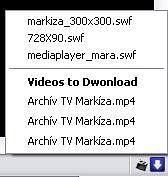
Podobne môžeme stiahnuť flashovú hru. V tomto prípade treba kliknúť na položku flash_basketball.swf, co je aj názov súboru.
Tento postup funguje na všetky stránky (aj na Sme.sk, ale rovnako platí, že pre zobrazenie odkazu treba najprv spustiť video. Stiahne sa vo formáte flv. Možete si to vyskúšať na videu pod mojou fotkou). Nasledujúce spôsoby fungujú pre videá na stránke YouTube.
2) Priame sťahovanie z Youtube (Mozilla)
Na sťahovanie videí z YouTube jedným klikom vo vybranom formáte (FLV, 3GP, MP3, MP4) je dobré použiť prídavný modul pre Mozillu: Easy YouTube Video Downloader. Po nainštalovaní sa vám priamo na stránke YouTube zobrazí link na stiahnutie videa:
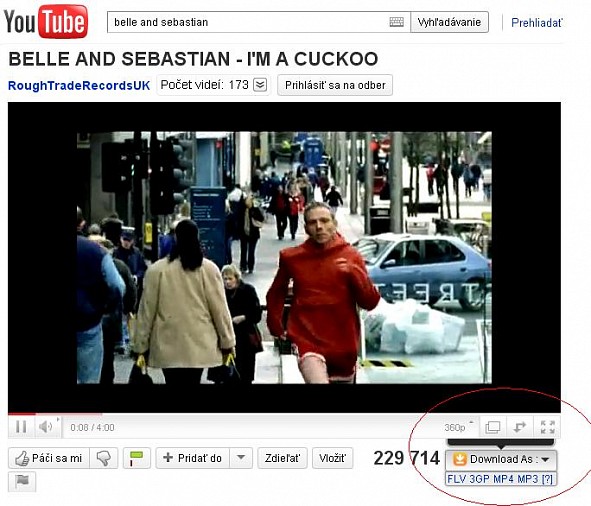
3) Sťahovanie pomocou aplikácie
Tento spôsob nezávisí od použitého prehiadača a je ním možné sťahovať videá z Youtube vo formátoch mp4, AVI a flv. Jedná sa o program Free YouTube Download. Program je potrebné nainštalovať.
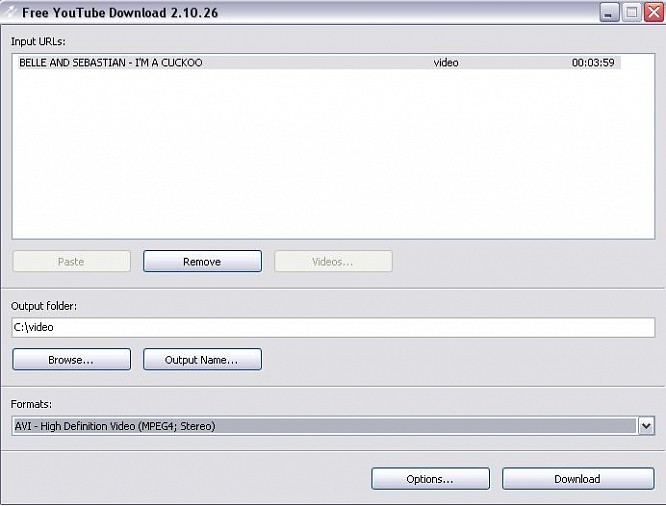
Skopírujete link zo stránky Youtube (Ctrl+C) a slačíte tlačidlo Paste v aplikácii (možno vložiť aj viac linkov). Treba zvoliť cieľový adresár (Output folder) a meno uloženého súboru (Output name). Stlačením tlačidla Download sa video začne sťahovať a ukladať vo vybranom formáte (Formats).
Ak chcete aby sa súbor uložil pod rovnakým menom ako je na stránke Youtube, zaškrtnite „Include Original Youtube Title“ a pole na zadanie mena nechajte prázdne.
Konvertovanie videí
Konvertovanie videa znamená prevedenie súboru z jedného formátu na iný. Napríklad prevedenie video súboru vo formáte .avi na zvujový súbor vo formáte .mp3.
Ja používam Aiseesoft Total Video Converter (táto aplikácia ako jediná zo spomínaných nie ja zdarma, ale stránka ponúka jej Trial verziu), zdarma je možné stiahnuť napríklad MConverter (funguje aj online).
Na obrázku je konverovanie televíznej relácie stiahnutej v bode 1) z formátu mp4 na AVI:
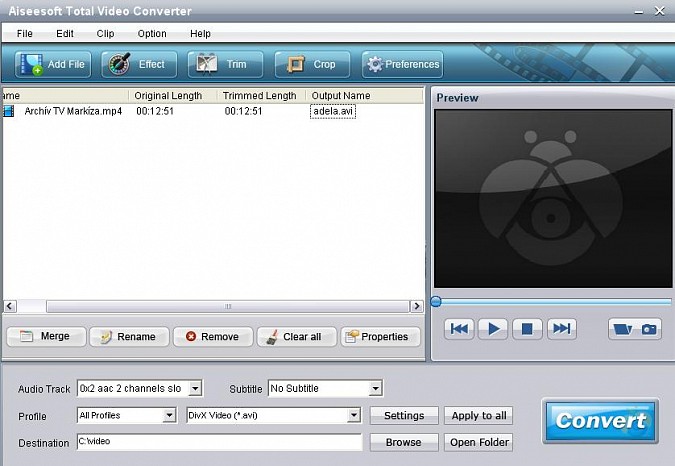
Súbor pridáte tlačidlom „Add File“. V „Settings“ nastavíte požadovaný formát súboru a v „Destination“ cieľový adresár, kde sa video uloží.